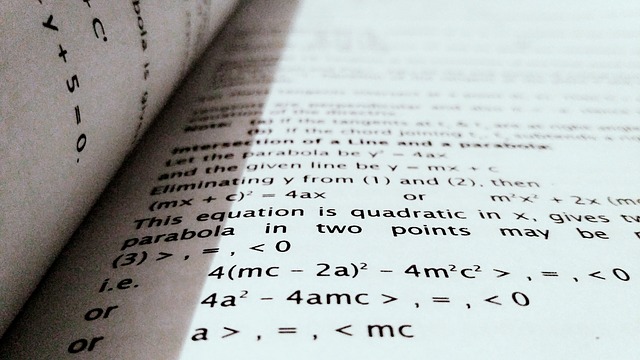仕事でExcelを使っているとき、自分が処理しようとしているデータの種類を意識ていますか?データの種類は、初心者を抜け出すには必須の知識ですが、ただExcelに触れているだけでは身につけることができません。ここでは、データの種類についておさえておくべきポイントを簡潔にまとめています。ほんの少しの知識があるだけで、作業効率に大きな差が出てきますよ。
・Excelで扱うデータの種類は「①数値」「②文字列」「③セル番地」の3つ
・日付、時刻は、表示形式を変えているだけで実態は「①数値」。
・日付、時刻と「①数値」の関係(ルール)を知っておく必要がある
「データの種類」の知識でエラー対応に強くなる
私は、初心者の方に向けて「実務でExcelを使いこなすなら、データの種類を知っておきましょう」とお話しするのですが、それは単なる知識として身につけておいて欲しいと言っているのではありません。データの種類を意識することで、実務の現場で大いに役に立つからです。
なぜ実務の現場でデータの種類の知識が役に立つかというと、エラー対応に強くなるから。
たとえば、次のようなVLOOKUP関数を入力したとき。
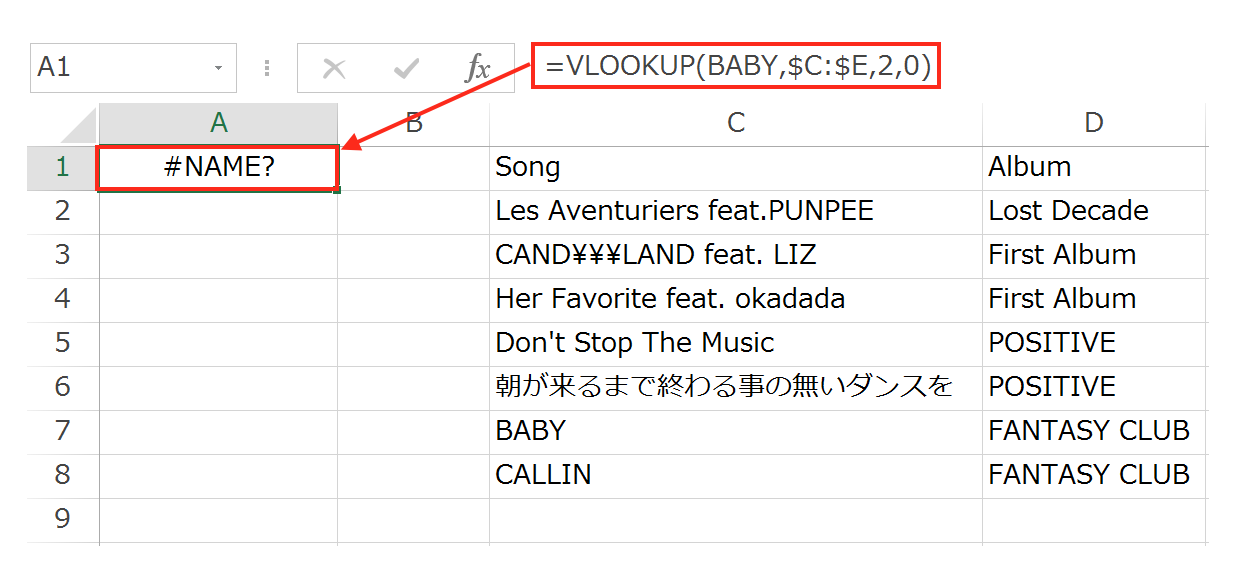
VLOOKUP関数に必要な項目は入力しているはずなのに、エラーメッセージが出ています。ここでデータの種類の知識があれば、エラーの原因の1つとして「データの種類の間違い」を思いつくことができます。
このケースでは、次のように修正すればVLOOKUP関数は正しく機能します。
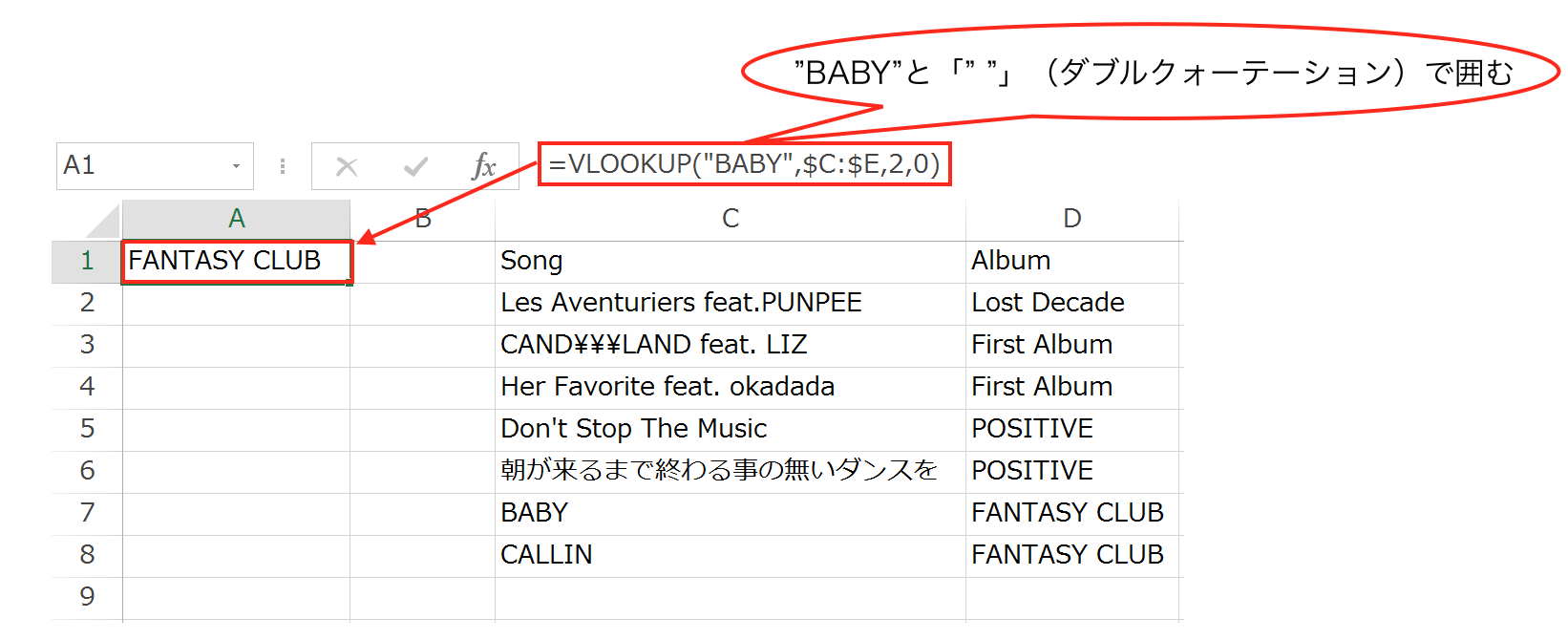
初心者の間は、このような「ちょっとした違い」でも、エラーの原因を思いつくことが難しく、ムダな時間を使ってしまうことが多いです。
また、「2017/7/24」のように日付を入力したにもかかわらず、Enterキーで確定すると、変な数字が出てくるなど。
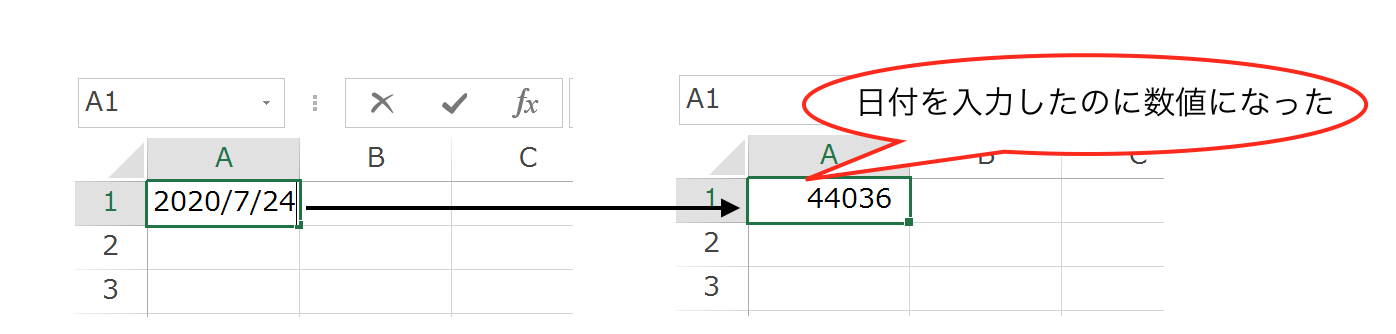
このようなエラーも「データの種類」の知識を持っていることで、すぐに解消することができます。
「データの種類」の知識は、単なる知識ではなく実務の現場で役立つものですので、早めに身につけて作業効率を高めましょう。
データの種類
データの種類は次の3つだけです。
数値
まず、「数値」です。
これについては、説明する必要はないでしょう。
Excelのメインの役割は数値の集計ですから、扱うデータとしても「数値」が中心になります。
文字列
つぎに「文字列」です。
「文字列」という言葉から、ローマ字、漢字、カタカナ、ひらがな、と言った文字だけを指すように思われるかもしれませんが、見た目が数値でも文字列の場合もあるのでかなり紛らわしいです。
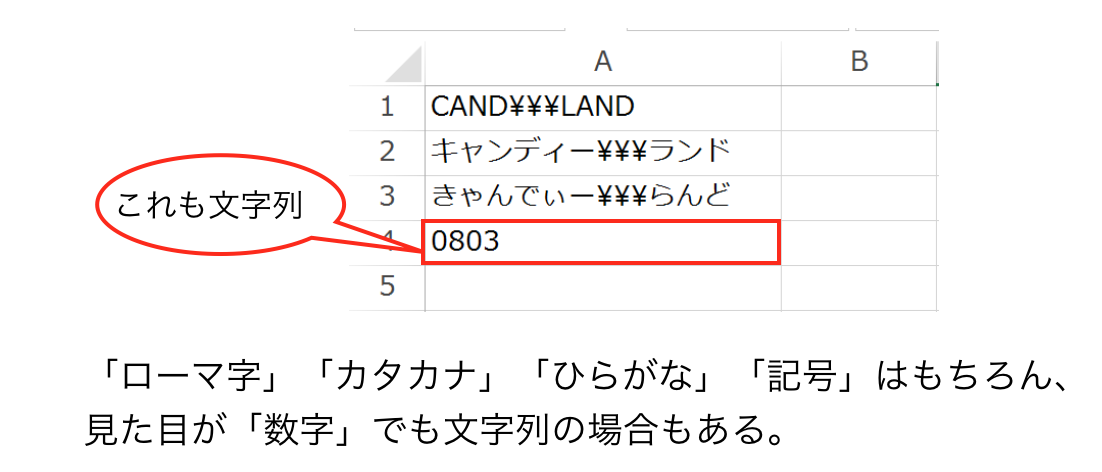
ですので、「文字列」は、「数値」と次に出てくる「セル番地」以外のデータと考えておくといいでしょう。
セル番地
最後に、「セル番地」です。
「セル番地」は、Excelシート上のセルの位置関係を表す番号のことです。
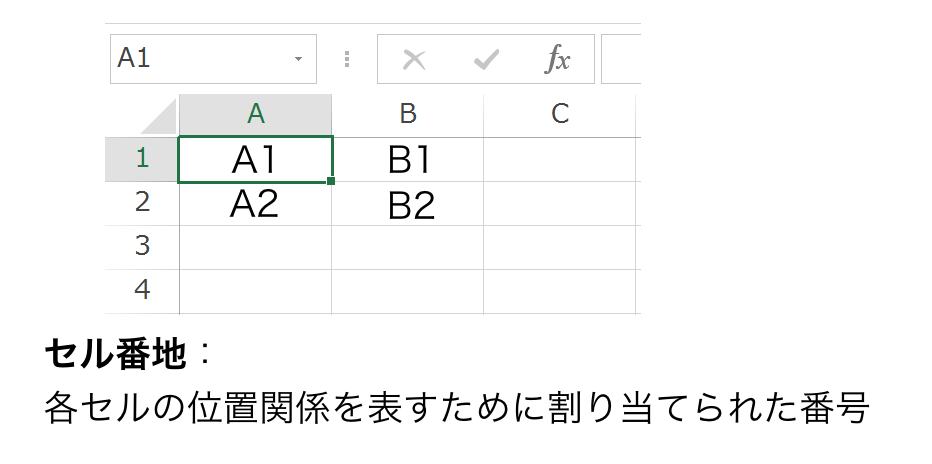
セル番地を入力すると、該当するセルに入力されたデータが表示されます。
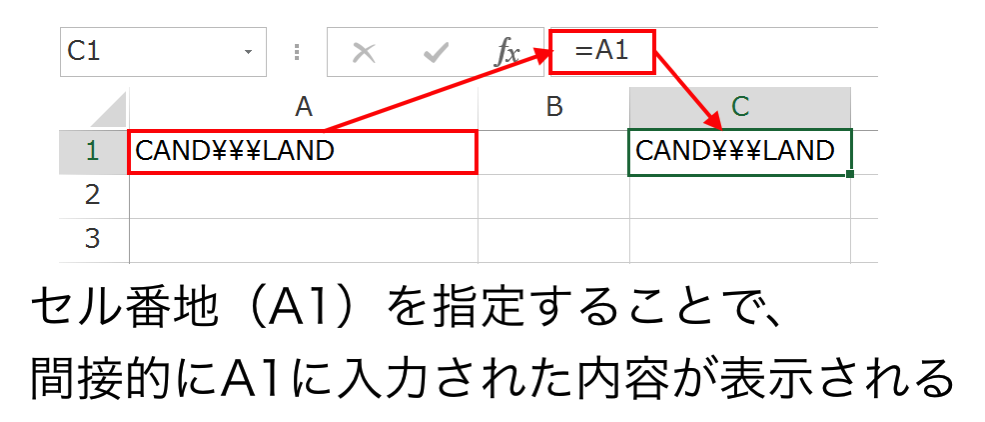
このように、セル番地を指定することで、指定したセル番地に入力された内容を表示させる機能を「参照」といいます。この「参照」で使われる「セル番地」は、見た目は文字ですが、「文字列」とは異なる機能を持つため、別のデータとして考えます。
以上がExcelで扱うデータの種類です。
日付、時刻は「数値」
ここで、「日付」と「時刻」のデータについて簡単に説明しておきます。
Excel上で扱う「日付」と「時刻」のデータもデータの種類の1つとして考える事もありますが、「日付」と「時刻」のデータは元を正すと「数値」です。
一定のルールに基づいて、「数値と日付」「数値と時刻」を結びつけて、セルの表示形式の変更によって日付に見せたり時刻に見せたりしているだけです。
たとえば、「0.01」という数値をセルの表示形式を変更することで「1%」にするのと何ら変わりありません。
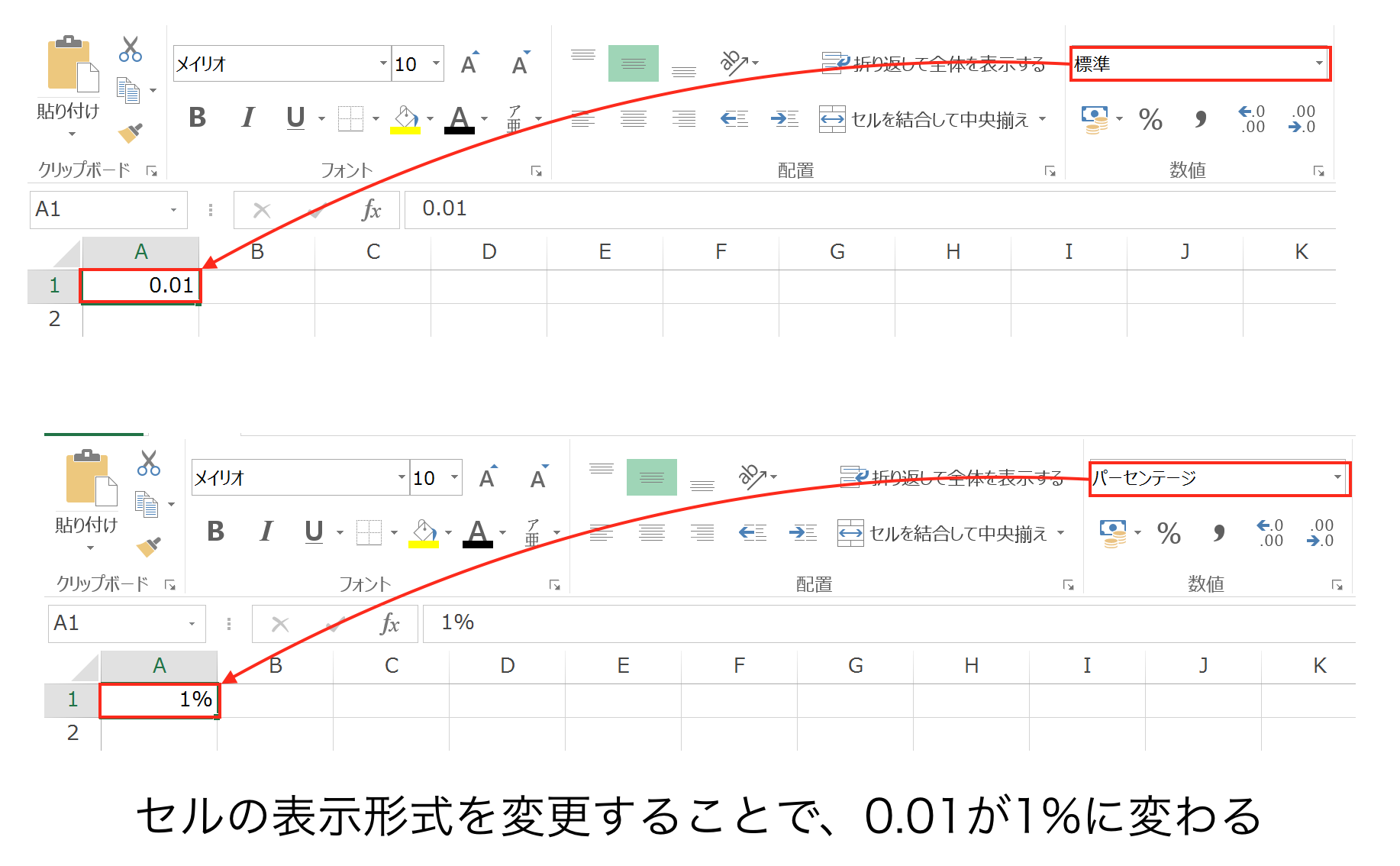
従って、日付や時刻を別のデータとして区別する必要はないと言うことです。
ただし、日付や時刻がどのようなルールで数値と結びつけられているかは知っておいた方がいいです。このルールを知っていると、「日付を入力したのにどうしてこんな数値になるのか?」と言ったモヤモヤがなくなりますし、どうすれば日付に直せるかも分かるからです。
まず、「日付」と「数値」の関係ですが、「1900年1月1日」を「1」として、1増えるごとに1日進むように設定されています。
・「1900年1月1日」が基準
・「1900年1月1日」を「1」として、1日進むごとに1ずつ増えていき
つまり、
・1900年1月1日:1
・1900年1月2日:2
・1900年1月3日:3
・1900年1月4日:4
・
・
と割り当てられていると言うことです。
このルールを知っていれば、日付どうしを引き算すると、2つの日付の期間が日数で表示されることも理解できると思います。
また、数値のデータを日付に直すには、セルの表示形式で「日付」を指定すればOKです。
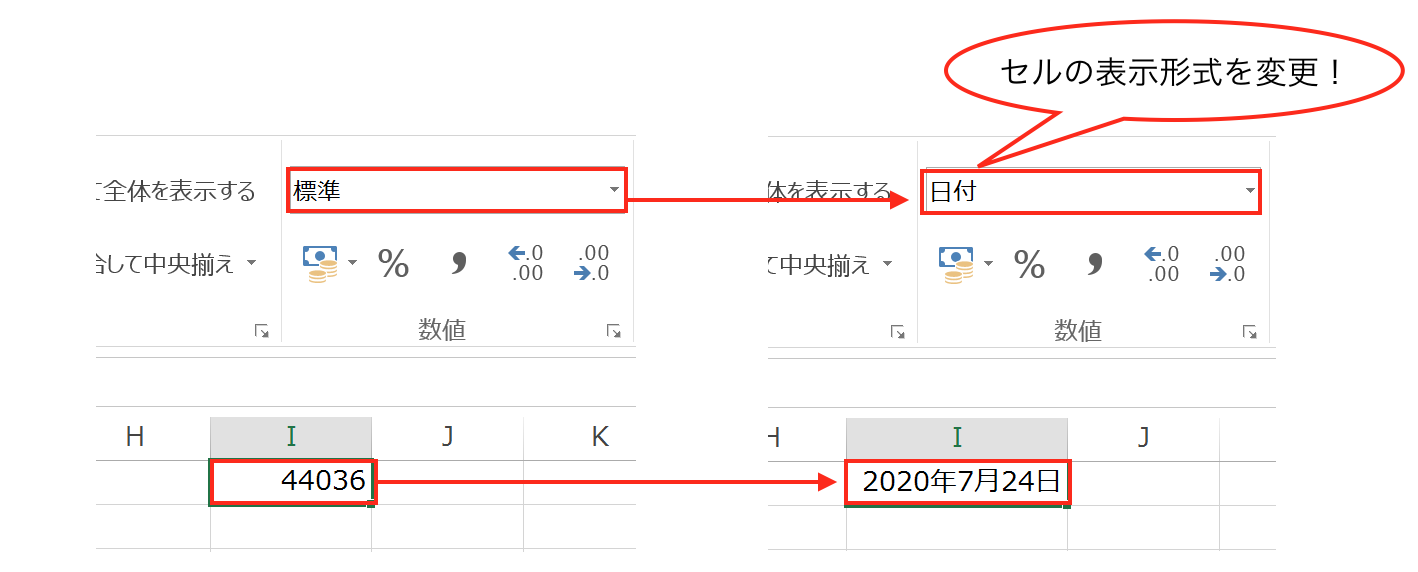
次に、「時刻」と「数値」の関係ですが、「0:00」を「1」として「1÷24」を1時間、「(1÷24)÷60」を1分、「[(1÷24)÷60]÷60」を1秒として進んで行きます。
・「0:00」:「1」が基準
・「1÷24」:1時間、「(1÷24)÷60」:1分、「[(1÷24)÷60]÷60」:1秒
として加算されている
・たとえば、午後12時なら「0」からスタートして12時間経った時刻なので、
「1÷24」×12で「0.5」になる。
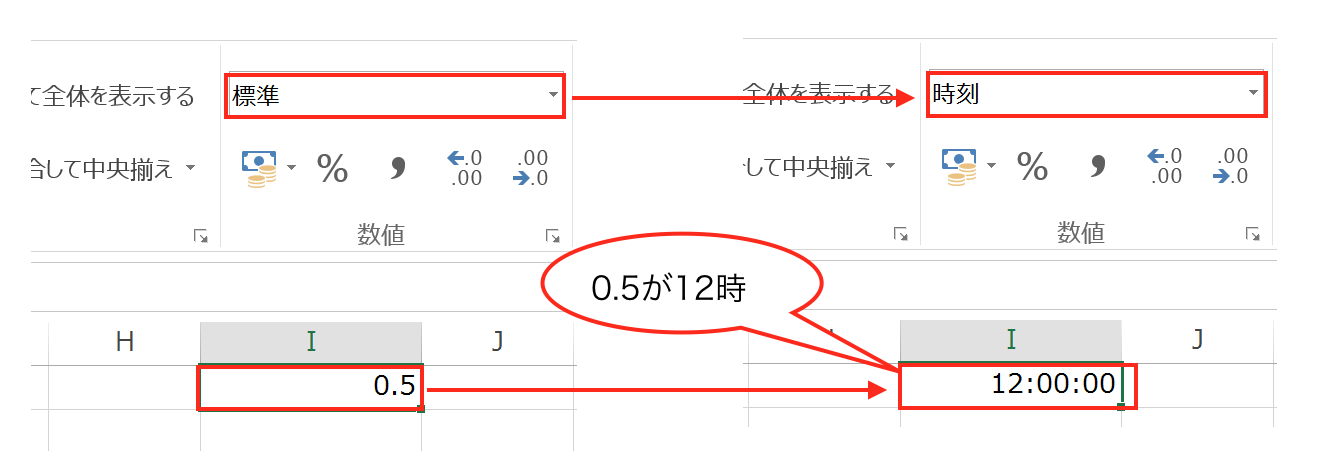
時刻も日付と同様でセルの表示形式を変更すれば、数値から時刻のデータに直すことができます。
関数のエラーとデータの種類
データの種類の違いによってエラーがよく生じるのは、関数を入力している時です。
関数で使えるのは、「数値」と「セル番地」なので、「文字列」を使うとエラーになります。
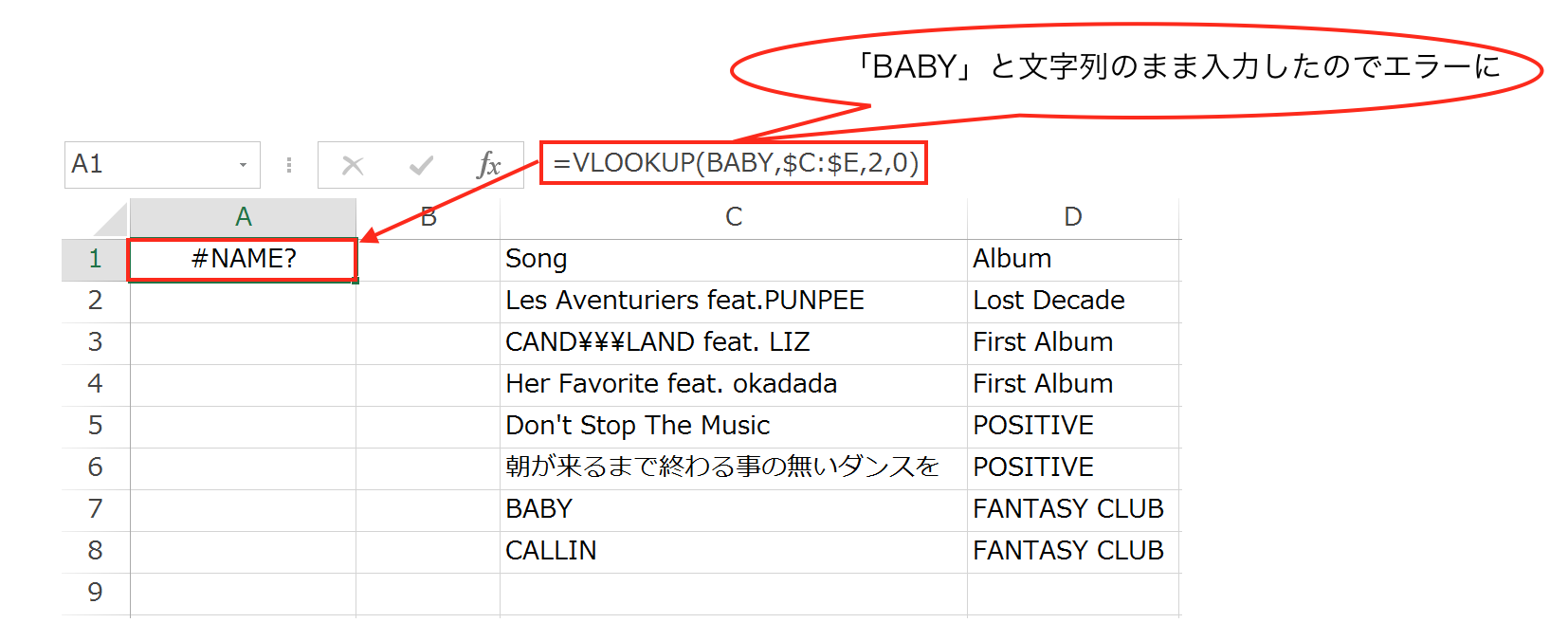
このような、「数値」「セル番地」と「文字列」の違いによるエラーがよくおきるので、関数を入力するときに「データの種類」を意識しておくとエラーの対応も早くなります。
「文字列」を関数の中で使うには2つの方法があります。
エラーが出たときには以下のどちらかの方法を試してみて下さい。
1つは、「セル番地」を入力して「参照」を使う方法です。間接的にデータを表示させることで関数の中でも「文字列」を使うことができます。
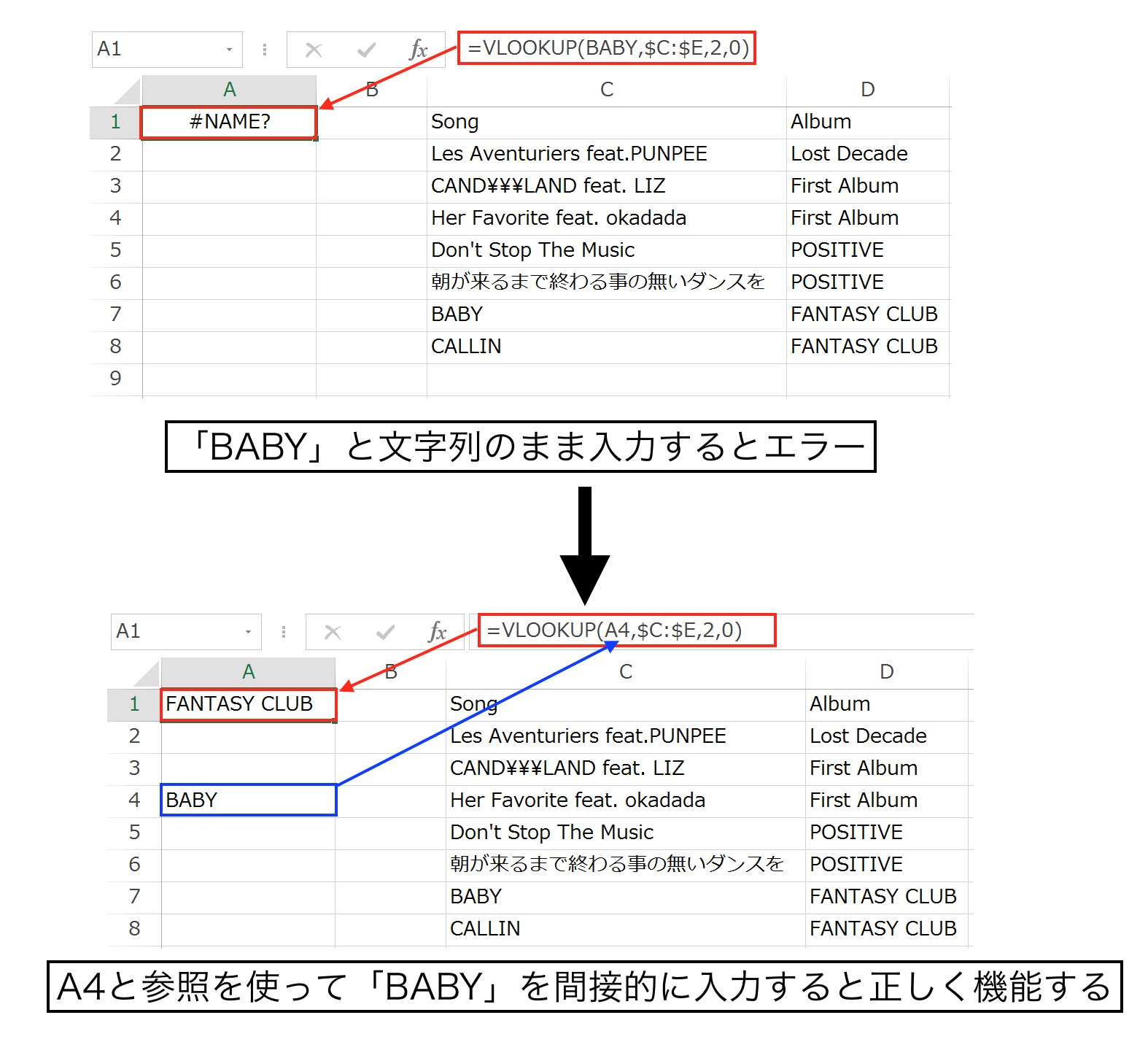
もう1つが、「” ”」(ダブルクォーテーション)で「文字列」のデータを囲む方法です。
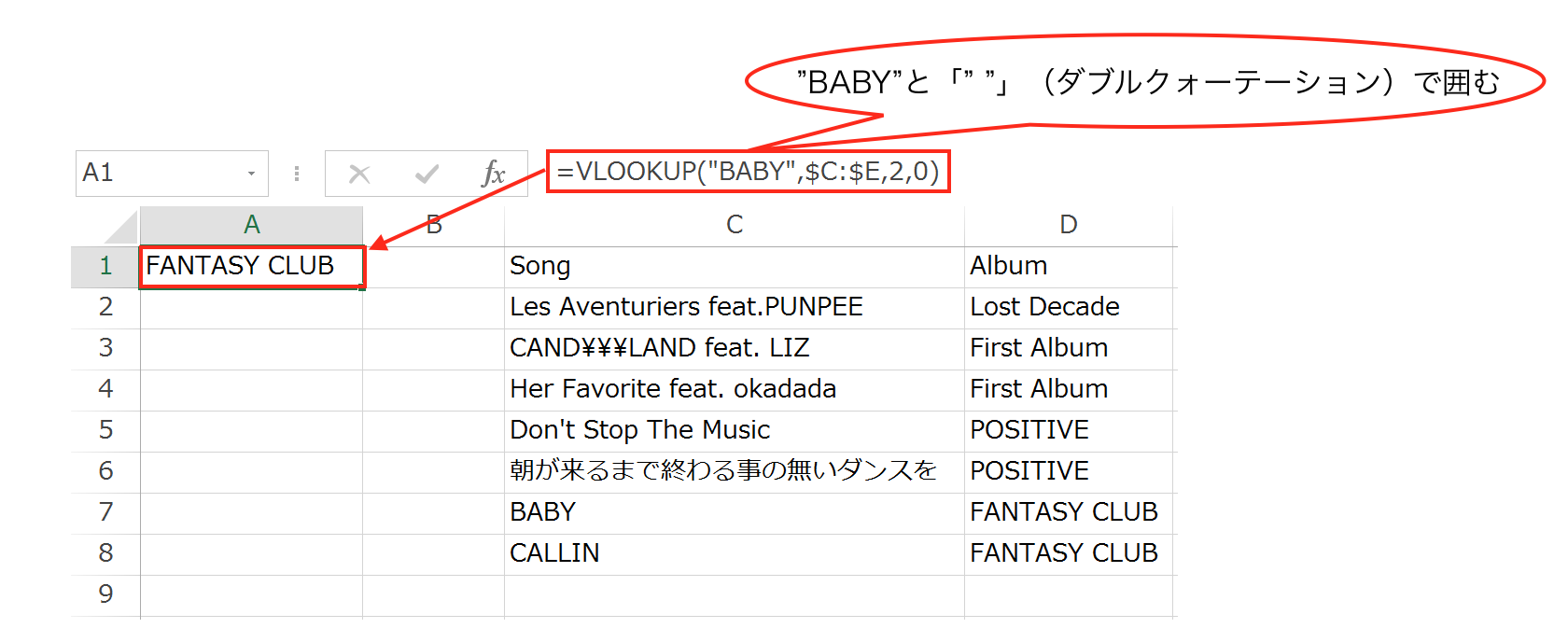
この方法でも、「文字列」を関数の中で使うことができます。
データの種類の違いによるエラーは、このパターンでよく起こります。
エラーの対処法までおさえておけば、実務の現場でも素速く対処することができます。
まとめ
データの種類を知っておくと、不要なエラーを防げますし、エラーが発生してもの的確に対処できます。
おまけ
暑くなってきたのでプールを使う人も増えそう。
時間帯を考えないと自由に泳げないな。